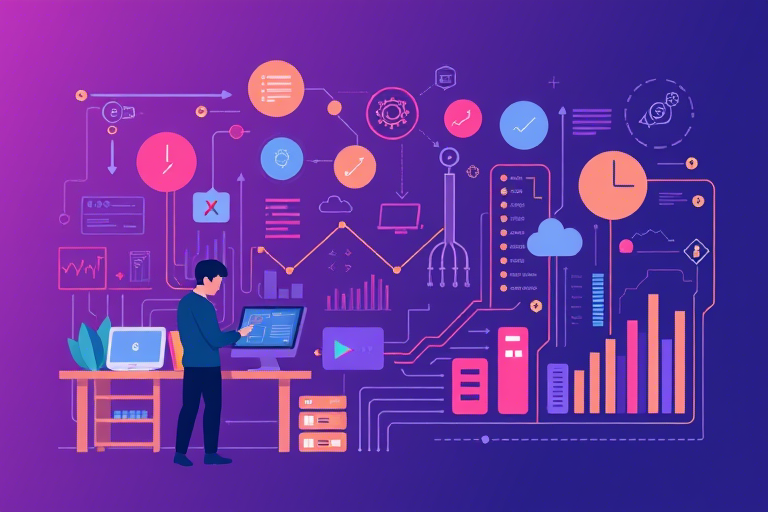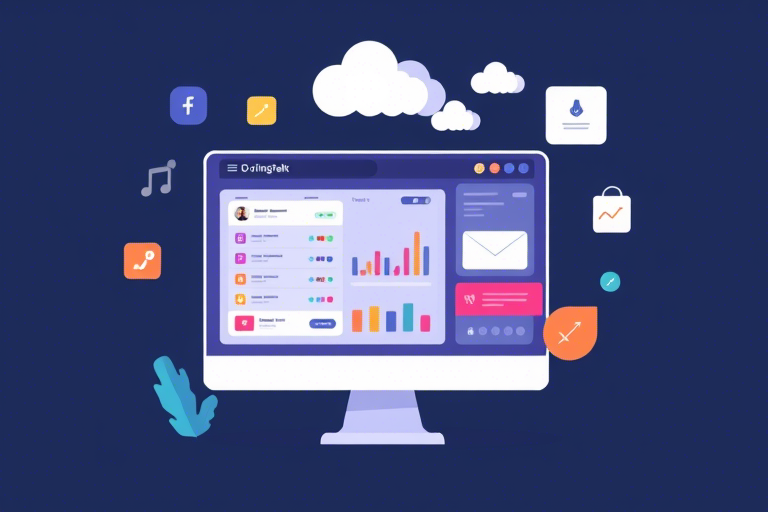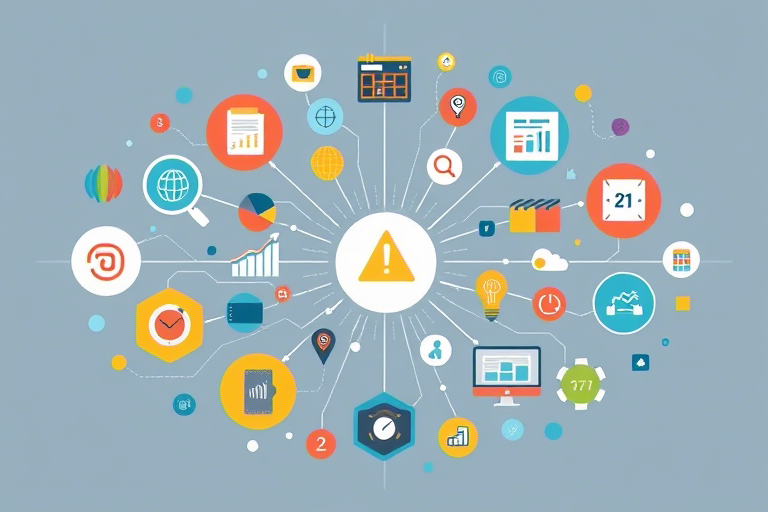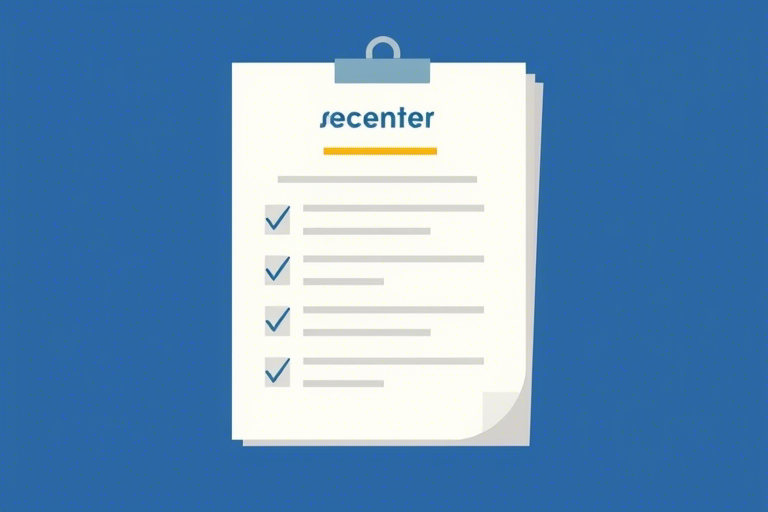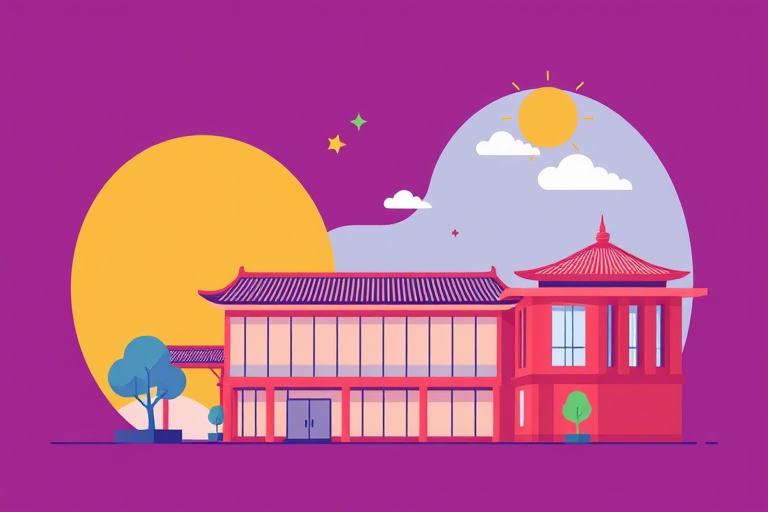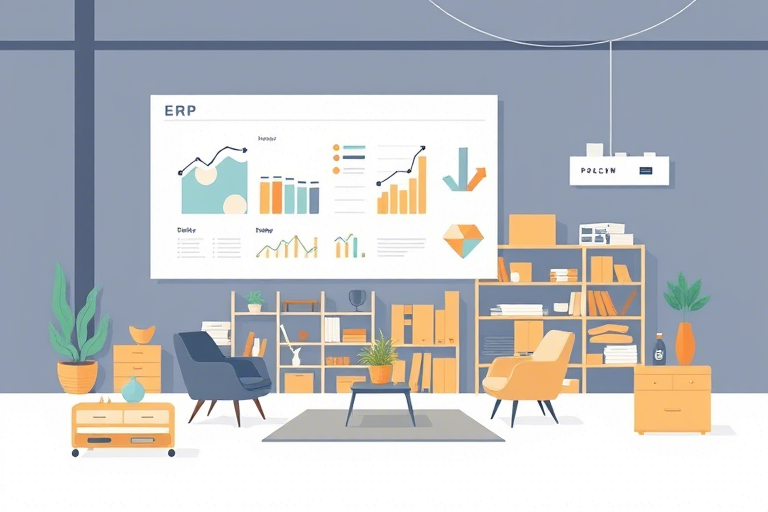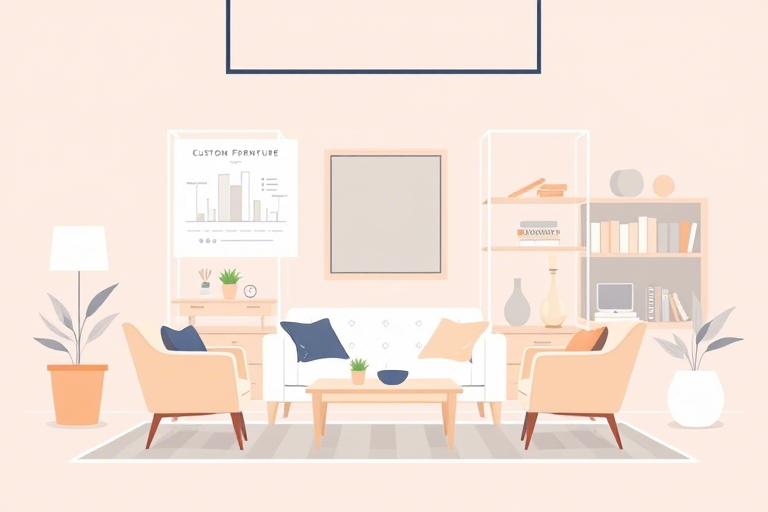如何使用Excel甘特图制定生产计划?
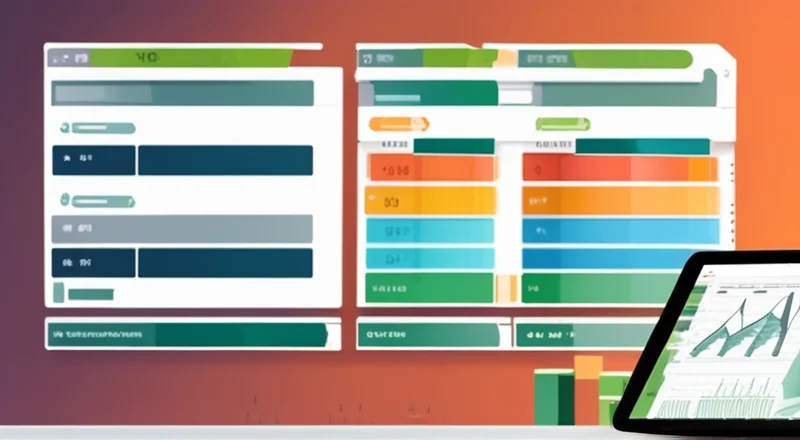
在现代企业中,生产计划的制定是一个至关重要的环节。它不仅能够帮助管理者合理安排资源,还能确保生产过程高效进行,从而提高企业的整体运营效率。然而,生产计划的制定并非易事,尤其当涉及到复杂的任务分配和时间管理时,这需要精确的规划和高效的工具来辅助。在这个过程中,Excel甘特图成为一个非常有用的工具。本文将详细介绍如何利用Excel甘特图来制定有效的生产计划,包括基本概念介绍、具体操作步骤以及一些实用技巧。
一、什么是Excel甘特图?
Excel甘特图是一种基于时间轴的条形图,用于表示项目中的各项任务及其进度。它通过横轴显示时间,纵轴展示任务,每个任务用一条横线表示,其长度与该任务预计或实际持续的时间成正比。这种图表形式直观、易于理解,非常适合用来规划和监控生产计划。
二、为什么选择Excel甘特图来制定生产计划?
Excel甘特图在制定生产计划时有诸多优势。首先,它简单易用,不需要任何专业软件,只要具备Excel基础即可上手。其次,Excel具备强大的数据处理能力,可以方便地对任务进行分类、排序和筛选。最后,Excel具有良好的兼容性,便于与其他办公软件协同工作,实现信息的共享和整合。
三、准备阶段:构建基础框架
在开始使用Excel甘特图之前,我们需要先做好准备工作,构建出一个清晰的基础框架。
- 确定关键要素:明确生产计划中的所有任务,并为每个任务命名。例如,“采购原材料”、“设备检修”、“生产线调试”等。
- 收集基本信息:收集每项任务的开始时间和结束时间。这一步骤可以通过市场调研、历史数据或者专家意见来完成。
- 设置时间范围:根据项目周期,确定甘特图的时间范围。例如,如果整个生产计划持续一个月,则将甘特图的时间轴设为一个月。
- 创建Excel表格:打开Excel软件,在工作表中依次输入任务名称、开始日期、结束日期等关键信息。此外,还可以添加其他辅助列,如任务负责人、所需资源等。
四、核心操作:绘制甘特图
有了基础框架之后,接下来我们将重点介绍如何在Excel中绘制甘特图。
1. 插入柱状图
选中任务名称、开始日期和结束日期所在的单元格区域,然后点击“插入”菜单下的“柱状图”按钮,选择“堆积柱状图”。这将生成一个初步的甘特图。
2. 调整图表样式
此时生成的图表可能不够美观,需要进一步调整。首先,删除不必要的图例和网格线;接着,将X轴和Y轴调整至合适位置,使其分别对应时间轴和任务列表;最后,调整颜色,使每个任务对应的条形颜色不同,以便区分。
3. 添加数据标签
为了使图表更加清晰,可以在每个条形上添加数据标签。这样可以直接看到每项任务的开始和结束日期。在图表中选中任意一个条形,右键单击后选择“添加数据标签”,然后按需调整其位置和格式。
4. 设置时间轴
为了让时间轴更具可读性,需要对其进行适当调整。首先,确定时间轴的最小单位(如天、周或月);其次,确保时间轴上的刻度间隔一致;最后,为时间轴添加合适的标题,例如“生产计划时间轴”。
5. 调整任务顺序
根据任务间的逻辑关系和先后顺序调整任务列表的排列方式。例如,应先进行设备检修,然后再进行生产线调试,最后开始正式生产。
五、进阶技巧:优化甘特图
在掌握了基础操作之后,我们还可以运用一些技巧来进一步优化我们的Excel甘特图。
1. 添加关键路径
在生产计划中,某些任务的完成与否直接影响到项目的整体进度,这些任务被称为关键路径任务。我们可以通过给这些任务添加特殊标记(如高亮显示),使其在甘特图中更加醒目。
在Excel中,可以通过条件格式功能实现这一效果。选中任务名称列,然后在“条件格式”菜单中设置规则,比如当任务名称包含“关键路径”字样时,就自动应用特定的颜色。
2. 增加资源分配情况
除了任务本身,资源分配也是制定生产计划时不可忽视的因素之一。因此,可以在Excel表格中增加一列来记录每项任务所需的资源,例如人力、设备和材料。
随后,在甘特图中使用不同的颜色或图案来表示不同类型的资源。这样可以帮助管理者更好地掌握资源使用情况,及时做出调整。
3. 引入进度跟踪
为了实时监控生产进度,我们可以引入进度跟踪功能。具体做法是在每项任务对应的条形图上添加进度条,显示已完成的工作量百分比。
在Excel中,可以通过插入形状并使用公式计算进度百分比来实现这一目标。例如,若某项任务已完成50%,则可在该任务对应的条形图上插入一个半透明的矩形,以此表示当前进度。
4. 实现动态更新
在实际生产过程中,可能会遇到计划变更的情况,这就需要我们的Excel甘特图能够灵活地进行调整。为此,可以利用Excel的数据验证功能,为每项任务设置下拉菜单,允许用户直接在图表中修改相关信息。
同时,借助Excel的宏功能,可以编写自动化脚本,实现一键更新图表数据。这样即便在生产过程中出现变动,也能迅速调整计划,确保生产的顺利进行。
5. 利用图表模板
对于初次接触Excel甘特图的新手来说,使用现成的图表模板可以大大简化操作流程。Excel内置了多种图表模板可供选择,用户只需稍作修改就能获得满意的甘特图。
此外,网络上也有许多优质的甘特图模板资源,可以根据自身需求下载使用。这些模板通常包含了丰富的功能和设计元素,能帮助我们快速搭建出高质量的甘特图。
六、案例分析:某工厂生产计划实例
为了更好地理解Excel甘特图在实际生产计划中的应用,下面我们将通过一个具体案例来说明其具体操作步骤。
假设某工厂计划在接下来的一个月中完成一批产品的生产。根据市场订单要求,产品生产流程包括以下几个主要步骤:原材料采购、设备检修、生产线调试、正式生产、质量检验和包装出货。
- 第一步:制定生产计划
- 原材料采购:预计需要7天
- 设备检修:预计需要3天
- 生产线调试:预计需要2天
- 正式生产:预计需要10天
- 质量检验:预计需要2天
- 包装出货:预计需要1天
- 第二步:构建基础框架
- 第三步:绘制甘特图
- 第四步:添加进度跟踪
- 第五步:动态更新
首先,工厂需要制定一份详细的生产计划,明确各个步骤的具体内容、预计完成时间及所需资源。根据以往经验,各步骤的大致时间安排如下:
根据上述计划内容,工厂在Excel中创建了一个表格,其中包括任务名称、开始日期、结束日期等信息。
完成表格后,工厂利用Excel内置的图表功能,绘制出了甘特图。在图表中,每项任务都被表示为一条条形,条形的长度反映了任务的持续时间。
为了实时监控生产进度,工厂在每项任务对应的条形图上添加了进度条,显示已完成的工作量百分比。同时,工厂还设置了数据验证功能,允许管理人员在图表中直接修改任务状态。
在整个生产过程中,工厂需要随时调整计划以应对突发状况。为此,工厂编写了一段VBA代码,实现了自动更新甘特图数据的功能。当计划发生变动时,只需运行该代码,图表就会立即反映出最新情况。
七、总结
通过以上步骤,我们了解了如何使用Excel甘特图来制定生产计划。Excel甘特图凭借其直观、灵活的特点,在生产管理中发挥了重要作用。无论是大型制造企业还是小型手工作坊,都可以借助Excel甘特图来优化生产流程,提高工作效率。
值得注意的是,尽管Excel甘特图具有许多优点,但在实际应用中也存在一些局限性。例如,它无法处理过于复杂的任务关系,也无法自动识别关键路径等高级功能。因此,在面对更为复杂的项目时,可能需要借助专业的项目管理软件来进一步提升管理水平。
总而言之,掌握Excel甘特图的使用方法对于每一个希望提高生产管理水平的人来说都是必不可少的技能。希望本文提供的指南能够帮助大家更好地理解和应用这一工具。